Page Branching per Confluence
In questo post andremo ad testare questo addon che permette di avere a disposizione degli utenti Confluence, la possibilità di poter creare delle modifiche a pagine e successivamente di poterle confermare. Sarebbe come avere un GIT della documentazione direttamente su Confluence… il tutto gratuitamente :-D. Curiosiamo un attimo 🙂

Installazione
Partiamo, come sempre, dalla fase di installazione, cercando il nostro addon nella apposita maschera di ricerca.
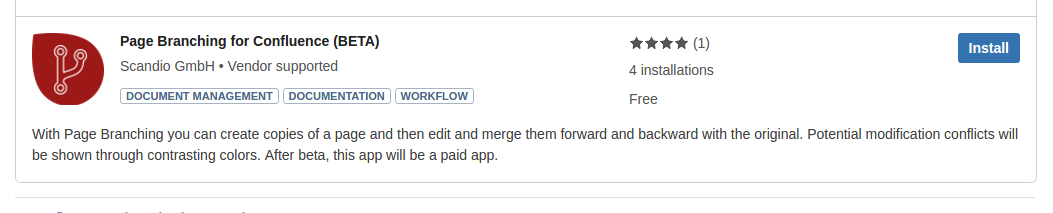
selezioniamo Free trial e procediamo con l’installazione ….
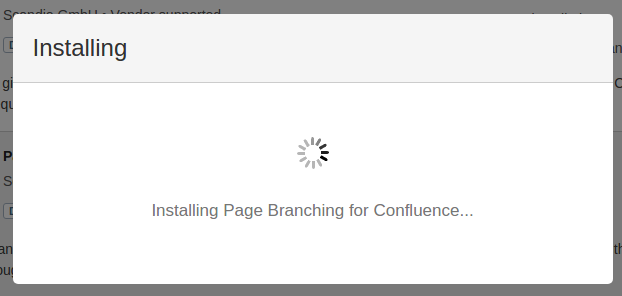
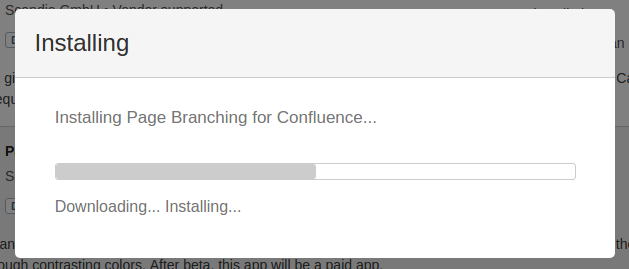
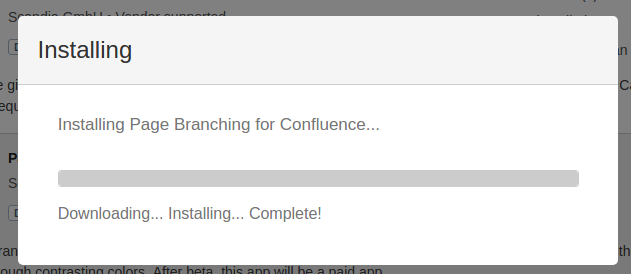
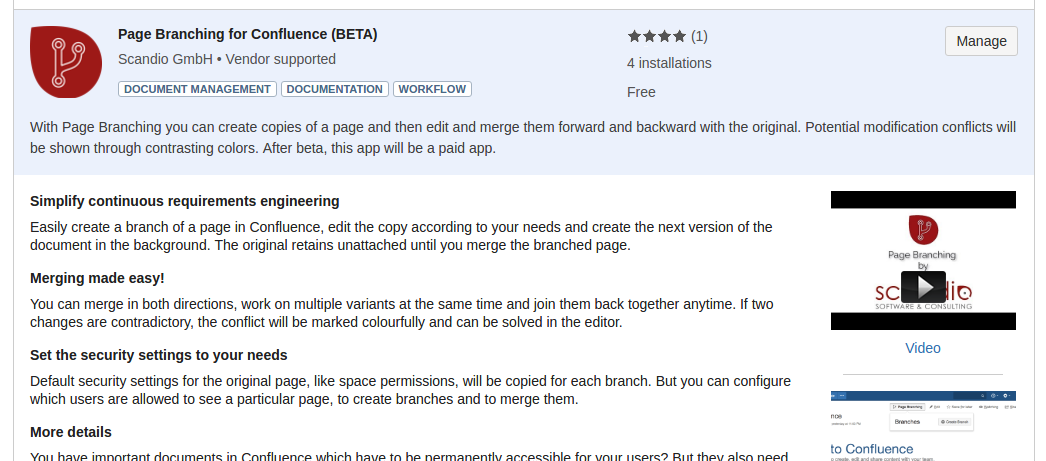
fino a quando non viene visualizzato il messaggio di conclusione della installazione.
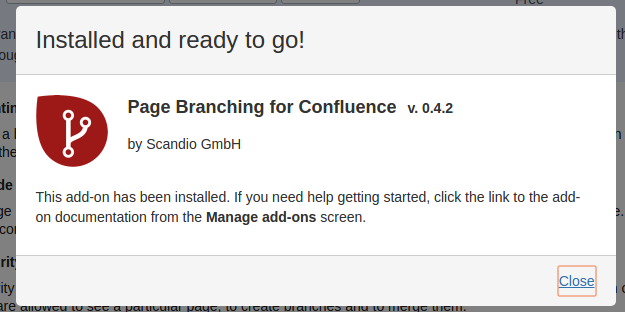
A questo punto passiamo alla fase di configurazione dell’addon.
Configurazione
Procediamo con la configurazione. Questa viene eseguita a livello di Space, dove abbiamo tutte le varie configurazioni. In particolare, nel tab Add-ons troviamo la sezione in cui possiamo attivare/disattivare l’addon e tutto ciò che serve, come mostrato in figura:
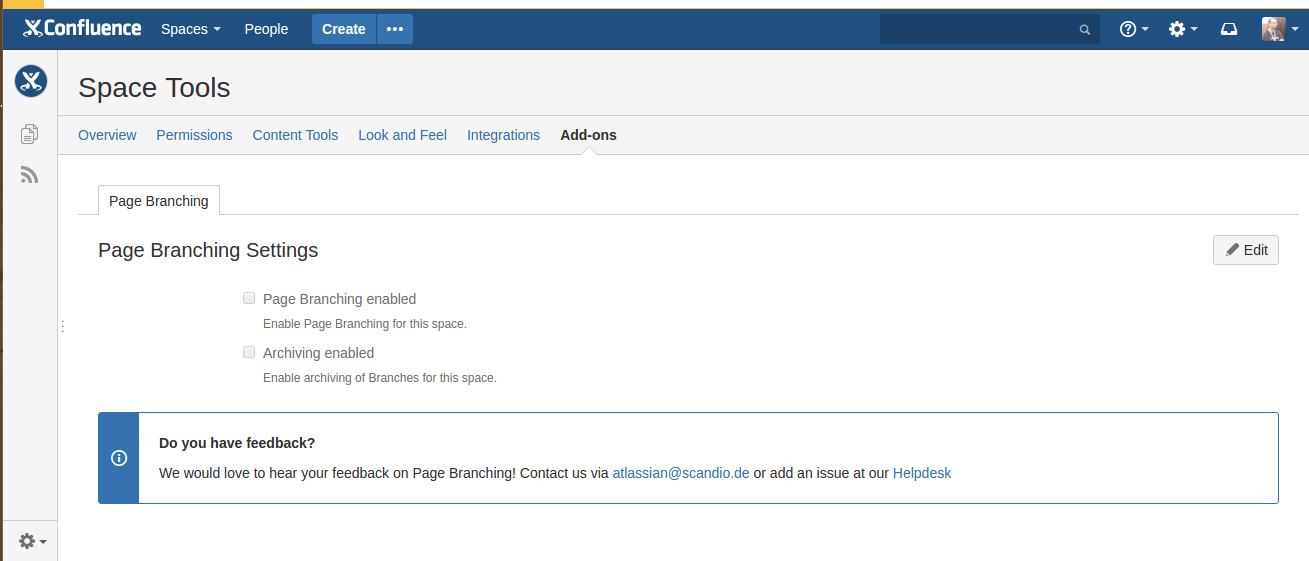
Tra le opzioni presenti, possiamo anche archiviare i branch e abbiamo la possibilità di selezionare in quale Space eseguire tale operazione. Opportune autocomposizioni ci aiutano a selezionare lo Space, come mostrato nella figura seguente, dove sono in grado di selezionare uno degli Space usati in un precedente test.
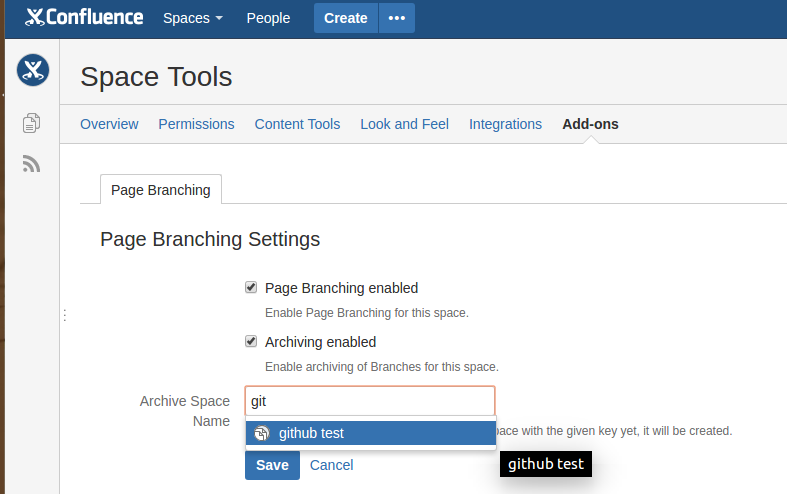
Una volta confermato, viene visualizzato il seguente messaggio:
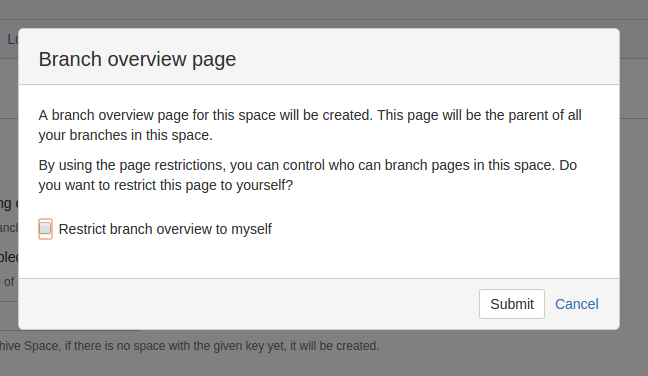
Questo ci avvisa che sarà generata una pagina in cui poi saranno inseriti i branch come Sottopagine della stessa. Possiamo usare le restrizioni per poter limitare la visualizzazione di questa pagina. Selezioniamo Submit per procedere e …. usare le funzionalità dell’addon.
A questo punto, il tutto abilitato e possiamo accedere alle nuove funzioni che, come mostrato in figura, sono visualizzate in alto a destra come Page Branching:

Se lo selezioniamo, vediamo che possiamo subito creare un branch, selezionando un tasto.
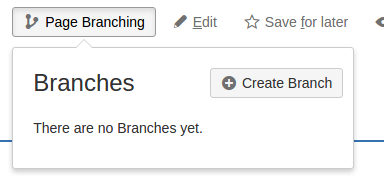
A questo punto passiamo al test vero e proprio.
Test
Passiamo al test. Creiamo uno Space ad hoc e usiamolo per il test. Da li procederemo con esaminare ogni singola fase di utilizzo dell’addon. Ripartiamo dalla home page dello Space e cerchiamo di creare un Branch:
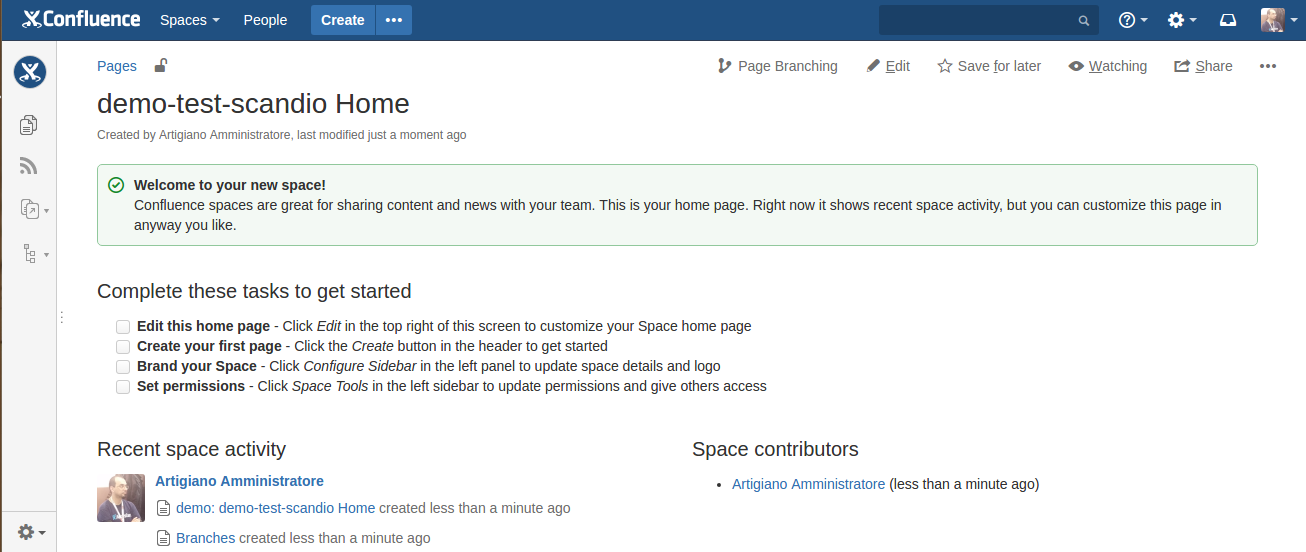
Selezioniamo Create Branch ….
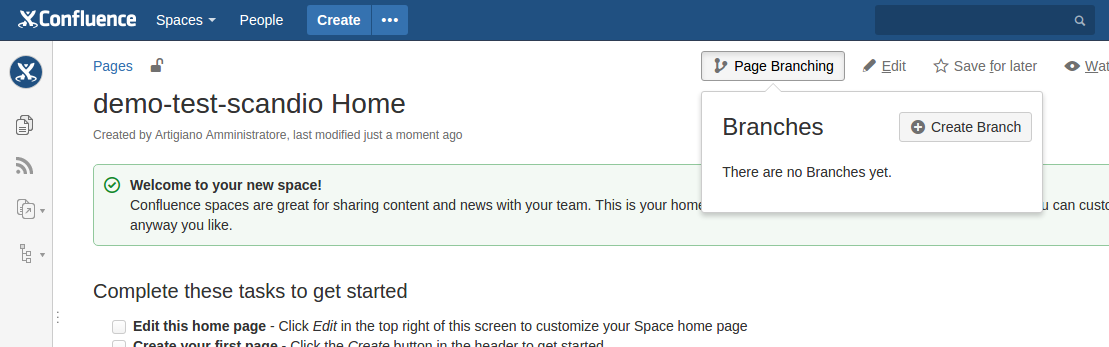
… assegnamo un nome al branch ….
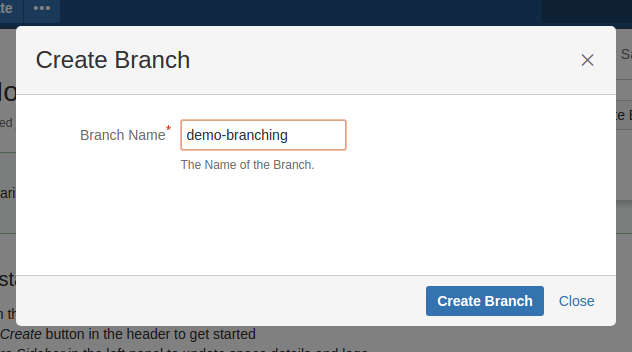
… quindi confermiamo la creazione. Il risultato è la creazione di questa pagina Branches dove poi risiederanno tutte le pagine che saranno create….
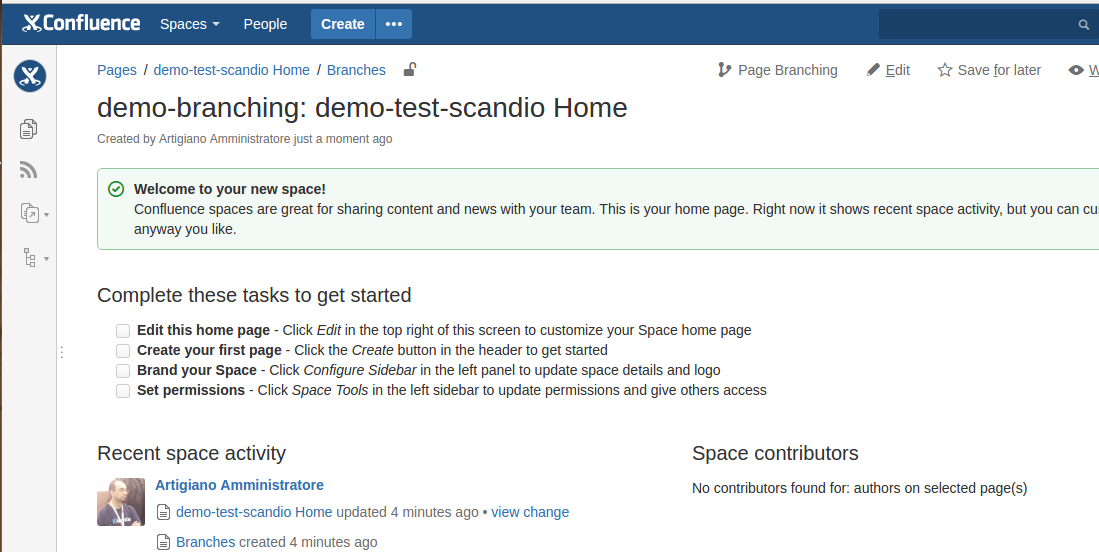
Se selezioniamo Page Branching quello che vediamo è riassunto nella seguente immagine: Un riassunto del branch eseguito, della pagina originale e dell’ultima versione di cui è stata eseguita ma merge.
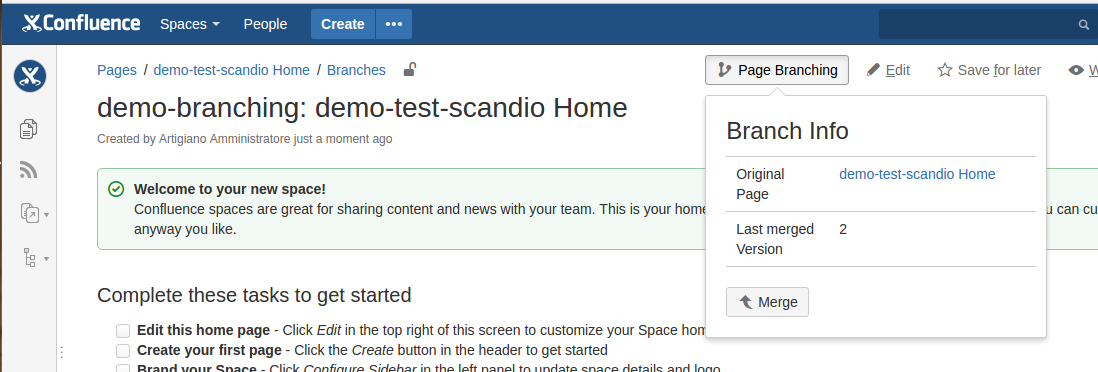
Se andiamo a leggere le stesse informazioni ma dalla pagina originale, questo è il risultato:
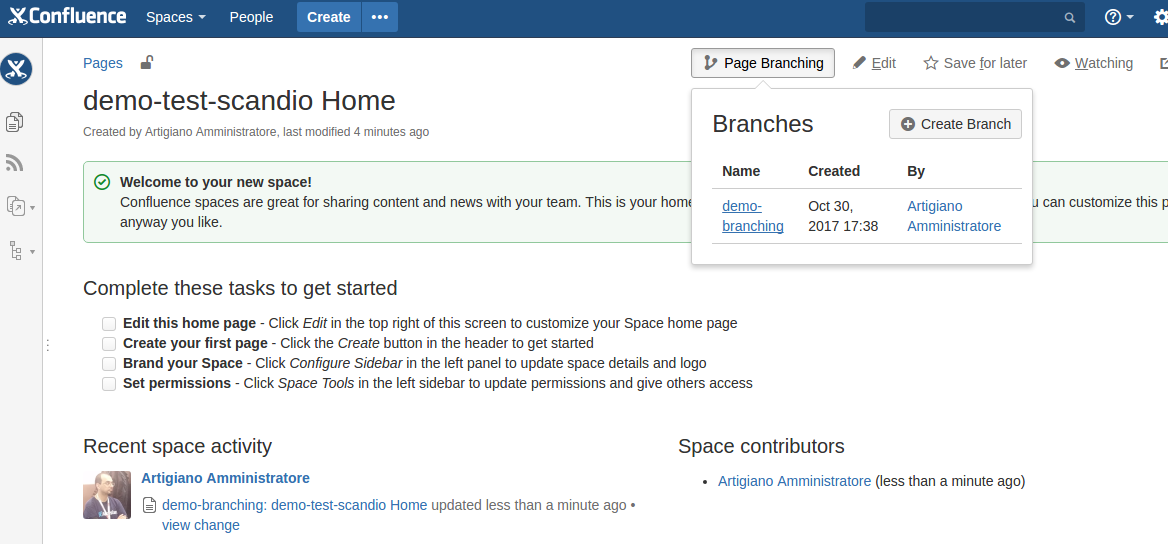
ovvero ci viene segnalato che abbiamo un branch in corso, chi lo ha realizzato e quale è il nome (link alla pagina generata). Se invece andiamo a leggere il contenuto della agina Braches quello che vediamo è riportato nella seguente immagine:
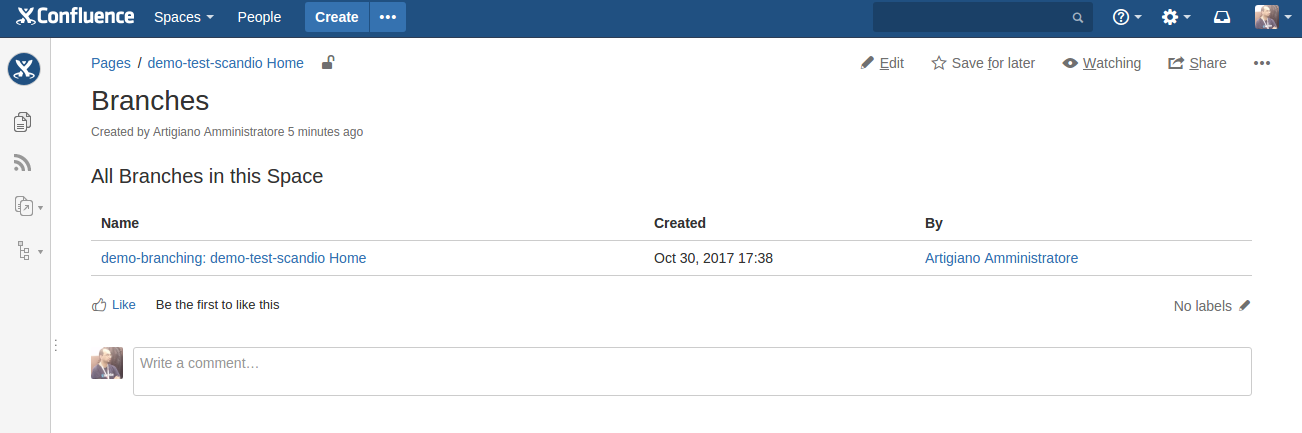
ovvero mette a disposizione l’elenco di tutte le pagine che sono state generate dai vari branch. Quand vogliamo eseguire il merge, quando selezioniamo tale operazione, ci viene richiesta una conferma:
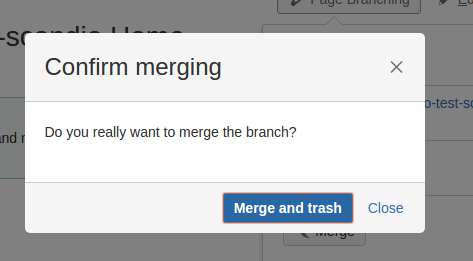
ed una volta eseguita viene visualizzato il solito popup cui siamo oramai abituati, che indica la conclusione delle operazioni 🙂
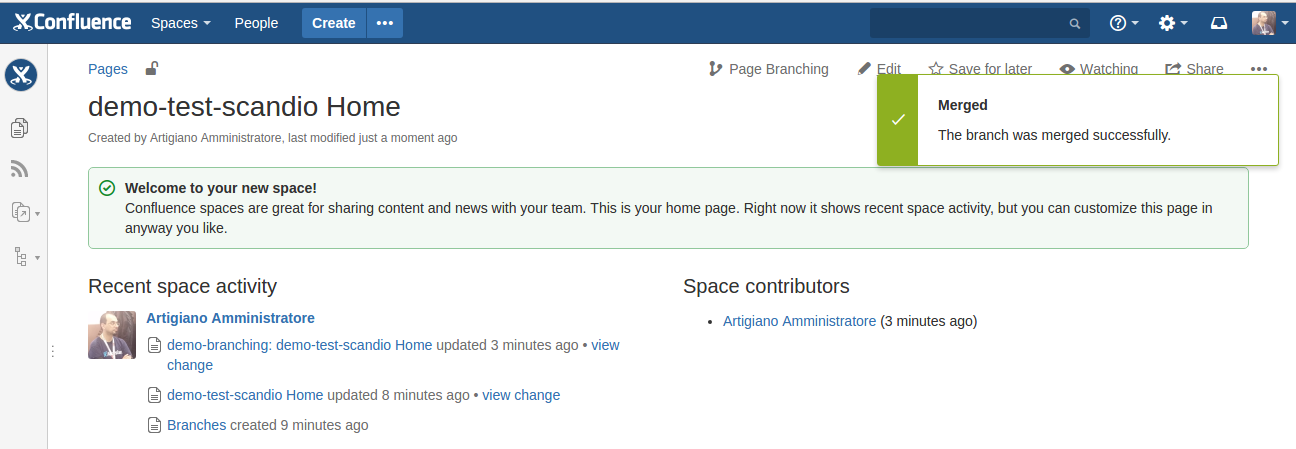
e la pagina risulta a questo punto modificata con la nuova versione. Se andiamo a ricontrollare che cosa abbiamo nella pagina Braches, questo è quello che vedremo:
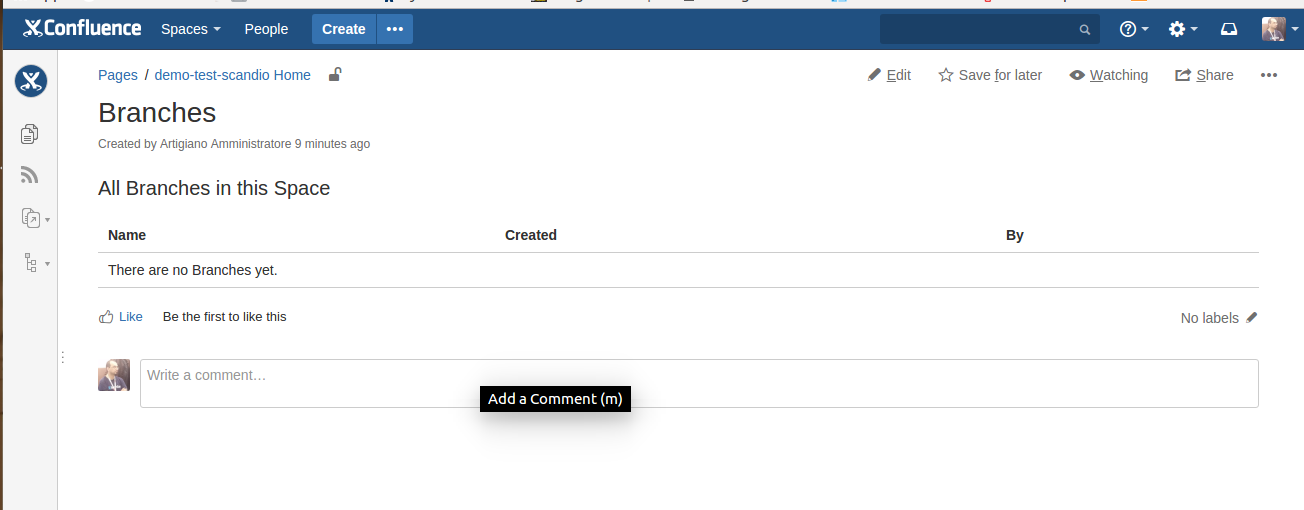
ovvero un elenco vuoto in quanto la versione branch è stata rimossa.
Conclusioni
Una sola parola. S P E T T A C O L O. Confermo: Abbiamo una miniera d’oro. Voglio subito mettere alla prova questo addon su scenari reali per gestire …. diverse situazioni.
Una precisazione
Faccio presente che l’addon è ancora in BETA e, di conseguenza, potrebbe non funzionare correttamente. Una cosa che ho notato, è che in preseza di space preesistenti, non risponde ancora correttamente (ho eseguito il test su di uno space già esistente ed effettivamente si avevano problemi ad attivare l’addon). Non disperate: Sono sicuro che la Scandio saprà risolvere tutti questi bugs e metterà a disposizione un addon perfettamente funzionante 🙂
Reference
Maggiori informazioni sono presenti nella pagina del Marketplace, e nel blog della Scandio. In aggiunta, il seguente video su Youtube aiuta ulteriormente a capire come funziona.
 (0)Dislikes
(0)Dislikes (0)
(0)